
4Videosoft DVD to MP3 Converter(DVD转MP3转换器)
v5.0.8 官方版- 软件大小:23.3 MB
- 更新日期:2020-06-01 18:03
- 软件语言:简体中文
- 软件类别:文件转换
- 软件授权:免费版
- 软件官网:待审核
- 适用平台:WinXP, Win7, Win8, Win10, WinAll
- 软件厂商:

软件介绍 人气软件 下载地址
4Videosoft DVD to MP3 Converter是一款简单易用的DVD转MP3转换器,该程序可以帮助您从DVD光盘或者DVD ISO文件下提取音频,并将其转换与输出为MP3、FLAC、WAV、OGG、M4A、AU等常见的音频格式,并允许您配置音频编码、采样率、通道等参数,以获得更好的输出结果,在载入DVD后,您可以自定义选择要输出的音轨,而且内置了剪切工具,您可以裁剪仅需要转换的部分,总的来说,DVD to MP3 Converter为您带来了从DVD提取音频的简单解决方案,有需要的朋友赶紧下载吧!
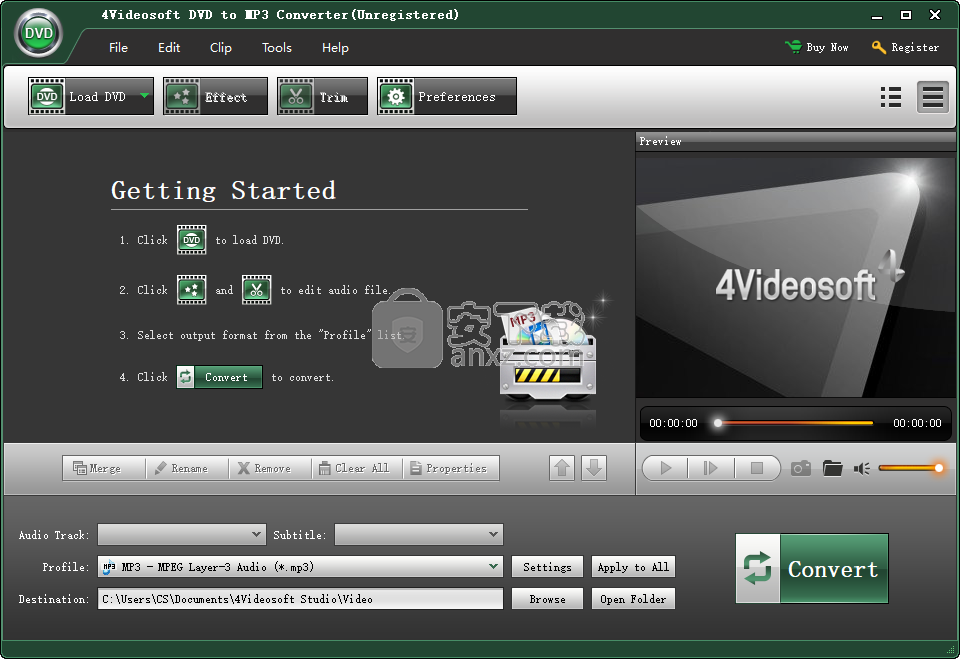
软件功能
将DVD转换为MP3,WAV:
4Videosoft DVD转MP3转换器可以将DVD转换为MP3,WAV音频,与MP3播放器高度兼容。
修剪DVD音频:
4Videosoft DVD转MP3转换器提供了修整功能,可通过指定开始时间和结束时间或拖动滑块来帮助您获取任何时长的音频剪辑。
合并为一个文件:
转换后将选定的DVD源合并到一个文件中,以供您连续收听。
拍摄快照:
预览DVD时捕获喜欢的图片。它可以自动保存在默认文件夹中。
支持所有音频参数:
设置音频输出设置,包括采样率,通道,编码器和比特率。
最快的转换速度:
提供最快的转换速度(> 300%),完全支持双核CPU。
软件特色
支持多种输出格式
借助该程序,用户可以将其DVD电影转换为多种音频文件格式,以便能够在各种移动设备和便携式播放器上播放它们。
该软件为用户提供了直接从其主窗口中选择适合其需求的输出格式的可能性。此外,它允许他们将DVD电影中的每个文件转换为不同的格式。
自定义输出文件
该应用程序包括其支持的每种输出格式的默认模板,并且还允许用户修改其中的任何一种,以确保其输出文件与设备完全兼容。
用户可以通过修改音轨的音量来定制输出音频文件,也可以修剪它们,前提是他们只想从原始视频的一部分中提取音频流。
一个简单的工具
该应用程序带有一个易于使用的界面,使用户只需单击几下鼠标,即可快速访问其任何功能。因此,该程序甚至可以证明适合初学者。
该实用程序速度很快,能够在几秒钟内加载DVD电影。而且,它几乎可以立即对它们应用各种定制,并且不需要大量的系统资源。
可靠的转换程序
总而言之,DVD to MP3 Converter是一款易于使用的快速软件,允许用户从DVD电影中提取音轨并将其轻松导出为不同的音频文件格式。它还包括一系列自定义选项以及直观的界面。
安装方法
1、下载并解压安装软件,双击安装程序进入如下的语言选择界面,选择默认的English,点击【OK】。
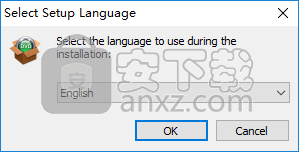
2、随即进入如下的DVD to MP3 Converter安装界面,直接点击【next】按钮。
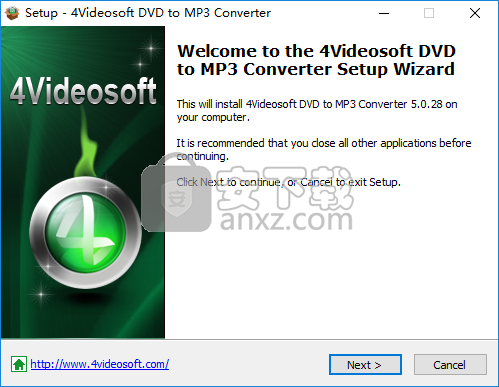
3、阅读软件许可协议,勾选【I accept the agreement】的选项,再进入下一步的安装。
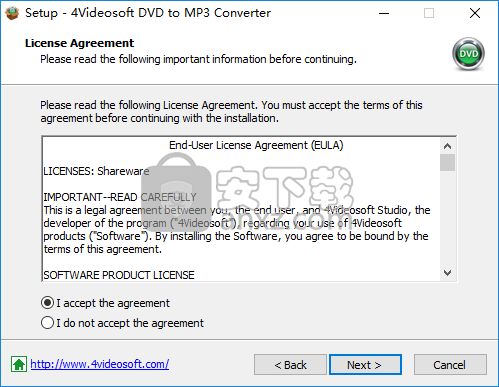
4、选择安装文件夹,用户可以选择默认的C:\Program Files (x86)\4Videosoft Studio\4Videosoft DVD to MP3 Converter。
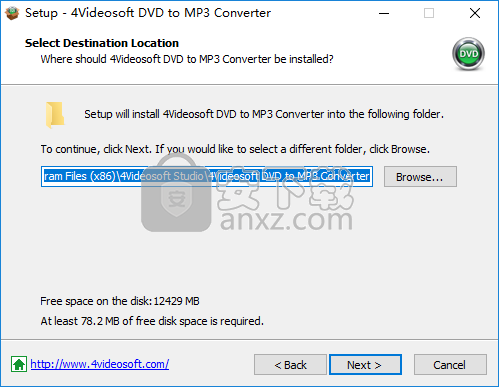
5、选择附加任务,可勾选Create a desktop shortcut以及Create a Quick Launch shortcut的选项。
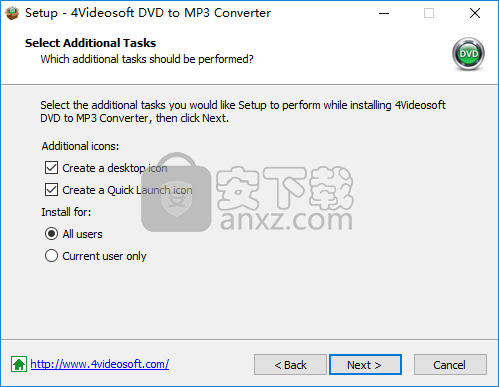
6、安装准备就绪,点击【install】按钮即可开始进行安装。
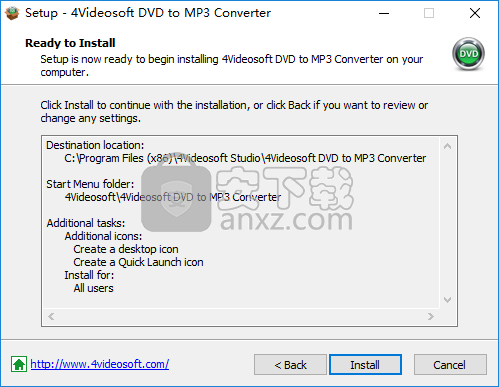
7、4Videosoft DVD to MP3 Converter安装成功,点击【finish】结束。
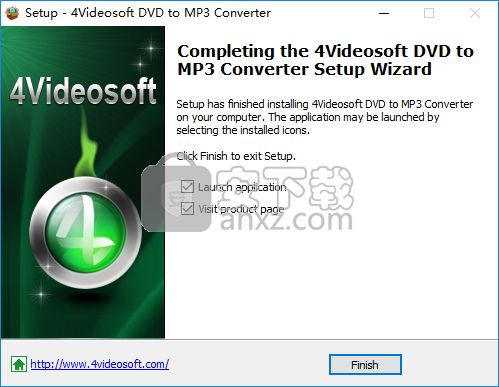
使用说明
1.载入DVD
单击“加载DVD”按钮加载DVD Rom,DVD文件夹或DVD IFO文件。
2.设置输出参数
您可以在此区域中为所选标题设置输出设置:
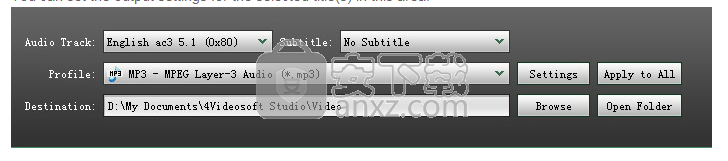
选择音轨和字幕
在输出文件的标题中选择“音频轨道和字幕”。
配置输出参数
配置文件:单击“配置文件:”之后的下拉箭头,以选择要转换的所选标题的输出配置文件。或者,只需从“配置文件”下拉列表中选择与加载的DVD文件列表中所选标题一致的选项即可。您可以单击此处查看输出格式。
设置:单击“设置”按钮以设置详细的配置文件参数。学到更多...
全部应用:单击“全部应用”按钮将当前配置文件应用到所有标题。
设定目的地
目的地:单击“浏览”按钮,以指定计算机上的位置来保存转换后的文件。
提示:如果要打开输出文件夹,只需单击“打开文件夹”按钮。
3.开始转换
在已加载的DVD文件列表中检查要转换的标题,然后单击“转换”按钮开始转换。
拍摄快照
加载DVD后,单击预览按钮以在预览窗口中查看DVD文件。
它允许您在预览时捕获图片:
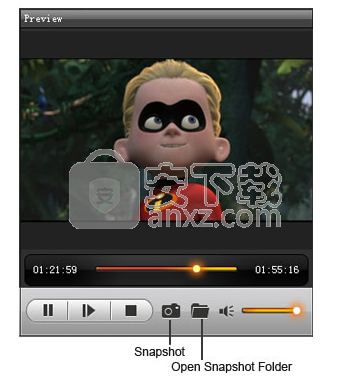
快照
单击“快照”按钮,预览窗口中的当前图片将被捕获并自动保存在指定的文件夹中。
打开快照文件夹
单击“打开快照文件夹”按钮以打开存储文件夹以查看捕获的图片。
提示:要了解如何设置目标格式和所捕获图片的存储文件夹,请单击:设置首选项。
下载地址
人气软件
-

PDFdo PDF Converter(PDFdo PDF转换器) 46.5 MB
/简体中文 -

vCard(vcf)文件生成器 4.24 MB
/简体中文 -

lid converter pdf(PDF转换器) 115.0 MB
/简体中文 -

Any PDF to DWG Converter(pdf转dwg格式转换器) 3.99 MB
/简体中文 -

PDF Image Extraction Wizard(pdf提取图片工具) 5.0 MB
/简体中文 -

Spin 3D Mesh Converter(3d模型格式转换器) 0.32 MB
/简体中文 -

天若OCR文字识别工具 13.5 MB
/简体中文 -

金山PDF转WORD转换器(WPS PDF to Word) 41.3 MB
/简体中文 -

FoxPDF Word to PDF Converter(Word转PDF工具) 13.9 MB
/简体中文 -

Audio Reader XL(文字转语音软件) 73.7 MB
/简体中文


 我速PDF转换器 2.3.1.0
我速PDF转换器 2.3.1.0  金舟PDF转换器 6.7.7.0
金舟PDF转换器 6.7.7.0  极速玩转 v1.0.2.37
极速玩转 v1.0.2.37  嗨格式PDF转换器 v3.6.200.529
嗨格式PDF转换器 v3.6.200.529  PDFChef2021(PDF编辑器) v21.0.0 中文
PDFChef2021(PDF编辑器) v21.0.0 中文  Batch HXS to DOC Converter(HXS转Word转换器) v2020.12.502.2474 破解
Batch HXS to DOC Converter(HXS转Word转换器) v2020.12.502.2474 破解  无敌PDF转JPG工具 v2.2
无敌PDF转JPG工具 v2.2 














